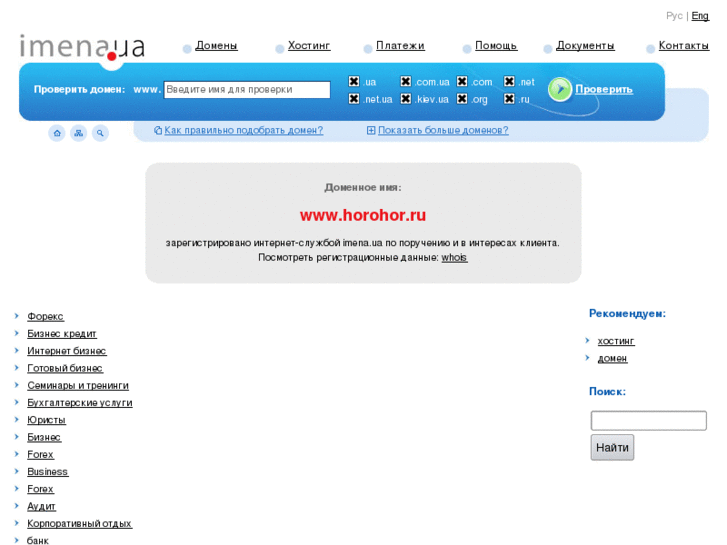Доменное имя SSL /TLS Предварительная проверка
Используя портал вашей учетной записи SSL.com, можно предварительно Validate доменное имя перед заказом сертификатов. Также можно использовать домен, подтвержденный ACME.. Проверка домена ограничивается командыТаким образом, любой член команды может заказать сертификаты для предварительно проверенного домена.
Шаг 1. Добавьте новый домен
- Войдите в свою учетную запись SSL.com и перейдите в Домены таб
- Нажмите Добавить кнопку.
- Появится диалоговое окно. Введите имя домена, которое вы хотите добавить в текстовое поле, затем нажмите Сохраните. Примечание: Вы можете ввести несколько доменов, разделенных запятыми или пробелами.
- Новый домен теперь будет отображаться как В ожидании проверки в списке доменов.
Вернуться к началу
Шаг 2: Проверка домена
SSL. com поддерживает три метода проверки домена (DV):
com поддерживает три метода проверки домена (DV):
- Ответ на запрос по электронной почте
- HTTP CSR Hash
- CNAME CSR Hash
Обратите внимание, что HTTP CSR Hash и CNAME CSR Hash методы требуют запрос на подпись сертификата (CSR), В то время Ответ на запрос по электронной почте метод не.
Метод ответа на электронную почту
Метод ответа на запрос электронной почты требует, чтобы у вас был доступ к одному из приемлемых адресов электронной почты для проверки домена:
- вебмастер @
- Хостмастер @
- почтмейстер @
- админ @
- админ @
- Контакты домена (владелец регистрации доменного имени, технический или административный контакт), указанные в записи WHOIS базового домена.
- Установите флажок рядом с именем домена, которое вы хотите проверить, и нажмите кнопку подтвердить по коду электронной почты кнопку.

- На появившейся странице установите флажок рядом с доменом, затем выберите адрес электронной почты для проверки в раскрывающемся меню.
- Нажмите Утверждать кнопку.
- Откроется веб-страница с формой. Проверьте свой адрес электронной почты для нового сообщения с 20-символьным кодом проверки домена. Введите код в поле формы и нажмите
- Если вам нужно вернуться и завершить проверку позже, вы также можете щелкнуть ссылку в электронном письме, чтобы вернуться к форме проверки.
Вернуться к началу
HTTP CSR Метод хеширования
HTTP CSR Метод хеширования требует отправки запроса на подпись сертификата (CSR). Если у вас уже есть сохраненный CSR in CSR Менеджер, который вы хотели бы использовать, вы можете перейти к шаг 8, ниже. Вам также понадобится возможность загрузить файл на ваш веб-сервер, чтобы использовать этот метод проверки.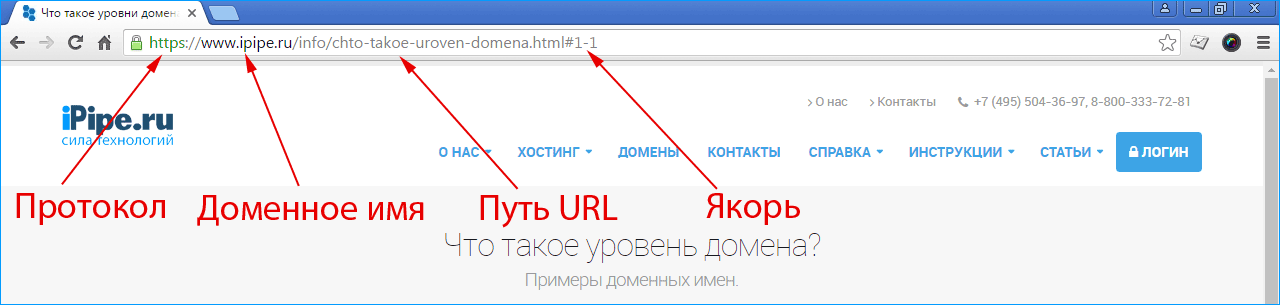
- Начните, нажав на CSRменеджер ссылку.
- Страница с CSR Форма поколения откроется. На этой странице вы можете либо создать новый CSR или представьте свой. Если вы отправляете свой собственный CSRпожалуйста, пропустите шаг 5.
- Если вы хотите создать новый CSRвведите доменное имя, которое вы хотите подтвердить, в поле Распространенное имя поле. Вы можете указать алгоритм подписи и размер ключа с помощью раскрывающихся меню в верхней части формы. Вы также можете создать имя для своей ссылки в
 Когда вы закончите, нажмите Порождать CSR кнопка (кнопка появится после ввода действительного имени домена).
Когда вы закончите, нажмите Порождать CSR кнопка (кнопка появится после ввода действительного имени домена). - Появится системное диалоговое окно, предлагающее сохранить файл с закрытым ключом. Обязательно сохраните этот файл в безопасном месте и не потеряйте его.
Примечание: Ваш личный ключ будет сгенерирован на вашем компьютере, в вашем браузере. SSL.com никогда не увидит и не обработает ваши личные ключии мы не можем восстановить утерянный закрытый ключ для вас.
- Если вы уже сгенерировали CSR на вашем компьютере, который вы хотели бы представитьустановите флажок У меня есть своя CSR, введите Дружественное имя (при желании) вставьте CSR в CSR и нажмите Добавить кнопка. При вставке вашего CSR, обязательно включите строки
-----END CERTIFICATE REQUEST-----.
- После создания или добавления вашего CSRвы увидите предупреждающий баннер о том, что CSR был успешно добавлен, и ваш CSR появится в CSR Менеджер .
- Вернуться в Домены меню.
- Установите флажок рядом с именем домена, которое вы хотите проверить, и нажмите кнопку подтвердить по имени / загрузки файла кнопку.
- Новая страница появится. Выберите CSR вы хотите использовать для проверки, затем нажмите
- На появившейся странице выберите
CSR hash text file using http://orCSR hash text file using https://из раскрывающегося меню, в зависимости от того, какой протокол ваш сервер в настоящее время настроен на поддержку. - В данном случае мы выбрали
CSR hash text file using http://, Нажмите на маленькую кнопку с надписью ЭТОТ ФАЙЛ чтобы скачать CSR хеш-текстовый файл, затем загрузите его на свой веб-сервер в месте, где к нему можно получить доступ через URL, показанный справа.
/.well-known/pki-validation/каталог на вашем веб-сервере, если он еще не существует.)По умолчанию предварительный тест имеет статус «СБОЙ». Не паникуйте.
- Когда вы загрузили файл, нажмите Утверждать кнопку.
- После успешной проверки значение предварительного теста будет показано как Прошло.
Вернуться к началу
CNAME CSR Метод хеширования
CNAME CSR Метод хеширования требует отправки запроса на подпись сертификата (CSR). Если у вас уже есть сохраненный CSR in CSR Менеджер, который вы хотели бы использовать, вы можете перейти к шаг 8, ниже. Вам также понадобится возможность создать запись CNAME в записи DNS вашего домена, чтобы использовать этот метод проверки.
- Начните, нажав на CSRменеджер ссылку.
- Страница с CSR Форма поколения откроется. На этой странице вы можете либо создать новый CSR или представьте свой.
 Если вы отправляете свой собственный CSRпожалуйста, пропустите шаг 5.
Если вы отправляете свой собственный CSRпожалуйста, пропустите шаг 5. - Если вы хотите создать новый CSRвведите доменное имя, которое вы хотите подтвердить, в поле Распространенное имя поле. Вы можете указать алгоритм подписи и размер ключа с помощью раскрывающихся меню в верхней части формы. Вы также можете создать имя для своей ссылки в
- Появится системное диалоговое окно, предлагающее сохранить файл с закрытым ключом. Обязательно сохраните этот файл в безопасном месте и не потеряйте его. Любой, кто владеет вашим личным ключом, эффективно контролирует личность вашего сайта.

Примечание: Ваш личный ключ будет сгенерирован на вашем компьютере, в вашем браузере. SSL.com никогда не увидит и не обработает ваши личные ключии мы не можем восстановить утерянный закрытый ключ для вас.
- Если вы уже сгенерировали CSR на вашем компьютере, который вы хотели бы представитьустановите флажок У меня есть своя CSR, введите Дружественное имя (при желании) вставьте CSR в CSR и нажмите Добавить кнопка. При вставке вашего CSR, обязательно включите строки
-----END CERTIFICATE REQUEST-----. - После создания или добавления вашего CSRвы увидите предупреждающий баннер о том, что CSR был успешно добавлен, и ваш CSR появится в CSR Менеджер .
- Вернуться в Домены меню.
- Установите флажок рядом с именем домена, которое вы хотите проверить, и нажмите кнопку подтвердить по имени / загрузки файла кнопку.

- Новая страница появится. Выберите CSR вы хотите использовать для проверки, затем нажмите Утверждать кнопку.
- На появившейся странице выберите
add cname entryв раскрывающемся меню. - Используйте выделенные инструкции и значения, чтобы создать запись CNAME в записи DNS вашего домена. Проконсультируйтесь с вашим веб-хостингом или поставщиком DNS для получения инструкций по созданию записи CNAME. В этом случае заполненная запись DNS будет выглядеть следующим образом (обратите внимание на подчеркивание в начале записи, которое является обязательным):
_988517CAF2B89DE1E7333C45619E1F2F.rando12051.com 14400 В CNAME 63D3493D463A1D30ADBCA8708E37DCB0.26690CC3F2CB3C0B50A10525271065F1.efbc4c6d7f.ssl.com
По умолчанию предварительный тест имеет статус «СБОЙ». Не паникуйте.
- Когда вы закончите создание записи CNAME, нажмите Утверждать кнопка. Обратите внимание, что глобальное распространение изменения DNS может занять несколько часов (а иногда и до 48 часов) — вы можете использовать whatsmydns.
 net проверить его статус, прежде чем пытаться подтвердить.
net проверить его статус, прежде чем пытаться подтвердить. - После успешной проверки значение предварительного теста будет показано как Прошло.
Вернуться к началу
Заканчивать
Если все прошло правильно, ваш домен прошел предварительную проверку, и члены команды могут заказать сертификаты для любого хоста в домене. (например www.example.com, info.example.com, и т.д.). придание вновь юридической силы В столбце также будет указано, сколько дней осталось до повторной проверки домена.
Связанные как Tos
Заказ и получение SSL /TLS Сертификаты
5 апреля 2019
Подробнее »
Просмотреть все как Tos
Обрабатывать @sslcorp
Facebook LinkedIn Twitter Youtube Github
Подпишитесь на рассылку новостей SSL.
 com
comЭл. адрес
Что такое SSL /TLS?
Воспроизвести видео
Подпишитесь на рассылку новостей SSL.com
Эл. адрес
Не пропустите новые статьи и обновления с SSL.com
Какие бывают статусы домена и как их проверить
Содержание:
- Что такое статусы домена?
- Популярные статусы домена
- Редкие статусы домена
Что такое статус домена?
Статусы домена — обозначают состояние доменного имени. В разных доменных зонах могут отсутствовать те или иные статусы, также они могут иметь другие названия.
Для проверки статуса воспользуйтесь сервисом whois на странице Whois онлайн.
В whois домена статус может выглядеть например так:
*** Domain Status: serverHold https://icann.org/epp#serverHold ***
Статусов у домена может быть несколько, тогда поле Domain Status встречается несколько раз:
*** Domain Status: clientUpdateProhibited (https://www.icann.org/epp#clientUpdateProhibited) Domain Status: clientTransferProhibited (https://www.icann.org/epp#clientTransferProhibited) Domain Status: clientDeleteProhibited (https://www.icann.org/epp#clientDeleteProhibited) ***
Наиболее часто встречаемые статусы у доменного имени:
- Active, OK или OK-UNTIL — доменное имя успешно зарегистрировано и может быть использовано. Устанавливается сразу после регистрации. Возможно внесение изменений в настройки домена и его трансфер.
- HOLD, clientHold, Hold-Since или Frozen — обозначает, что работа доменного имени приостановлена. Внесение изменений и трансфер запрещены. Обычно устанавливается на 27 — 30 дней регистратором домена в случае отсутствие оплаты за продление доменного имени.
- redemptionPeriod — этот статус устанавливается регистратором после статуса HOLD сроком на 30 дней (в некоторых доменных зонах hold отсутствует и домен сразу переходит в redemptionPeriod).
 Обозначает, что процесс удаления домена начат, но может быть остановлен. Внесение изменений и трансфер запрещены. Стоимость продление домена в таком статусе обычно значительно выше, чем продление в статусе OK или HOLD, стоимость продления устанавливает реестр доменной зоны. Обычно домен в таком статусе находится 30 дней, после чего переходит в следующий статус pendingDelete.
Обозначает, что процесс удаления домена начат, но может быть остановлен. Внесение изменений и трансфер запрещены. Стоимость продление домена в таком статусе обычно значительно выше, чем продление в статусе OK или HOLD, стоимость продления устанавливает реестр доменной зоны. Обычно домен в таком статусе находится 30 дней, после чего переходит в следующий статус pendingDelete. - pendingDelete — домен подан на удаления. Запрещены любые действия с доменом, в том числе и продление. Процесс удаления, как правило, занимает до 5 дней, после этого домен становится доступным для регистрации.
- ClientTransferProhibited и ServerTransferProhibited — запрет на трансфер домена к другому регистратору, устанавливается по умолчанию после регистрации домена.
- pendingTransfer — трансфер домена к другому регистратору разрешен. Устанавливается после снятия запрета на трансфер домена в панели управления регистратора.

- ClientRenewProhibited и ServerRenewProhibited — продление домена запрещено. Обычно устанавливается когда домен продлен на максимально возможный срок.
Теперь рассмотрим другие статусы, которые используются реже:
- PendingRestore — это статус говорит о том, что доменное имя восстанавливается после. Устанавливается на срок до 7 дней, после чего переходит в статус OK.
- RegistryLock — устанавливается реестром (доменной зоной). Домен в этом статусе не может быть удален или изменен регистратором. Продление домена возможно.
- RegistrarLock — статус аналогичный RegistryLock, только устанавливается регистратором домена.
- RegistryHold, ServerHold или blocked — домен заблокирован реестром доменной зоны.
- RegistrarHold — статус аналогичный RegistryHold, но устанавливается регистратором.
 Обычно используется для блокировки доменов использующихся для мошенничества.
Обычно используется для блокировки доменов использующихся для мошенничества. - pendingCreate — домен находится в процессе регистрации. Устанавливается реестром сразу после получения заявки на регистрацию домена от регистратора.
- Registry Delete Notify — домен переводится в этот статус реестром доменной зоны после истечения оплаченного периода этого домена, если на домене созданы сервера имен, которые используются другими доменами. Домену прописывают нейм сервера реестра.
- ClientDeleteProhibited и ServerDeleteProhibited — удаление домена запрещено.
- ClientUpdateProhibited и ServerUpdateProhibited — запрещено любое изменение домена, кроме отмены этого статуса.
- pendingUpdate — запрос на обновление домена принят.
- inactive — обозначает, что использование домена невозможно. Устанавливается когда для домена не указаны нейм сервера.

- Sixtydaylock — трансфер запрещен в течении 60 дней с момента регистрации. Такой статус говорит о том, что еще не прошло 60 дней.
О мгновенном поиске доменов
Мгновенный поиск доменов был впервые запущен в 2005 году Бо Хартшорном. Он базируется в Виктории, Канада, и мы постоянно работаем над тем, чтобы помочь вам начать что-то новое.
Бо Хартсхорн основал Instant Domain Search в 2005 году и расширил его, чтобы помочь миллионам людей найти имена для начала своего бизнеса. Он создал один из первых онлайн-редакторов изображений, Snipshot, в составе одной из первых когорт Y Combinator в 2006 году. Это привело к должности в Facebook, где он помог команде по развитию привлечь миллиард человек, использующих продукт, помог команде по работе с фотографиями. модернизировать и перестраивать для поддержки миллиардов фотографий, а также помог перезапустить приложение Facebook для iOS на сотнях миллионов устройств. Бо недавно переключил свое внимание на то, чтобы вернуться к своим канадским корням и развивать свою семью и свою компанию.
Бо недавно переключил свое внимание на то, чтобы вернуться к своим канадским корням и развивать свою семью и свою компанию.
Диркьян Охтман привлек внимание Бо, когда он значительно увеличил скорость утилиты командной строки (созданной Тимом Бреем) с помощью языка программирования Rust. Внося регулярный вклад в сообщество разработчиков ПО с открытым исходным кодом, Диркьян совмещает работу в команде мгновенного поиска доменов с семейным отдыхом в Нидерландах.
Ник Ремпел — фанат решения задач на боулдеринговой стене и перед экраном. Ник начал свою карьеру в качестве члена команды основателей стартапа Y Combinator. Это привело его к открытию ряда собственных предприятий, и он продолжает заполнять свое свободное время различными программными проектами. Он смеется, когда его спрашивают о его простоях — он говорит, что «мое хобби — это работа».
Тим Бейкер начал программировать с пляжей в Азии, где он тренировался как боец тайского бокса. Он вернулся домой в Викторию, Канада, где работает полноценным разработчиком Instant Domains. В свободное время Тим поддерживает популярный проект с открытым исходным кодом и продолжает тренироваться в стиле кикбоксинга Муай Тай.
Он вернулся домой в Викторию, Канада, где работает полноценным разработчиком Instant Domains. В свободное время Тим поддерживает популярный проект с открытым исходным кодом и продолжает тренироваться в стиле кикбоксинга Муай Тай.
Джефф Коук всегда увлекался математикой и статистикой. Его страсть привела его к ролям экономиста, актуарного аналитика и специалиста по данным. Сегодня он счастлив делать великие дела с математикой и статистикой в Instant Domains.
Таша Махони , родилась в Виктории, выросла в Эдмонтоне, вернулась на Остров и присоединилась к команде Instant Domains. Проработав множество дисциплин, она осознала закономерность поиска проблем и их решения. Ее любимое средство для решения проблем… пончики.
Джош Тейлор мало что любит больше, чем бег на длинные дистанции, лазание по скалам и решение сложных задач. Он разработчик полного стека из Виктории, Канада, с математическим опытом. Вне работы Джош любит писать о технологиях и создавать сторонние проекты. Он получил широкую известность благодаря своему удивительному аппетиту к арахисовому маслу.
Вне работы Джош любит писать о технологиях и создавать сторонние проекты. Он получил широкую известность благодаря своему удивительному аппетиту к арахисовому маслу.
Mondant Domaines, Inc.
Victoria, BC, V8W 1W1
Канада
[email protected]
или текст: 1 888 902-4443
Fax: 1788-35311111111443
: 178. 508-3531111911-4443
.
Проверьте доменное имя и зарегистрируйте его немедленно и недорого популярный. Однако не каждое доменное имя
с такими деньгами keywords так же хорош, как может показаться. Примите во внимание следующие факторы учетную запись при выборе доменного имени, чтобы окупить потраченные деньги. В качестве примера возьмем следующий вымышленный домен:
carbuysell.tld. Неспециалист сразу узнает ключевые слова
«автомобиль», «купить» и «продать», расценивайте это как положительный момент и чувствуйте
предлагается купить домен. На самом деле, выбрав домен с
URL car-buy-sell. tld предпочтительнее. Основная причина: дефисы разошлись
доменное имя, и потенциальные посетители запомнят имя
сайт проще.
tld предпочтительнее. Основная причина: дефисы разошлись
доменное имя, и потенциальные посетители запомнят имя
сайт проще.
Точно так же, поскольку доменных имен входят в число критериев ранжирования для ведущей в мире поисковой системе, выдуманное имя не является идеальным для сайт автомобильной тематики. Это говорит о том, что выбор правильного домена Имя — это ваш первый большой шаг к успеху.
Стоит также отметить, что домены брендов ценятся выше после майского обновления Google. Это также означает, что если веб-сайт X оптимизирует под термин VW, не сможет наткнуться на компанию VW из топа результатов поиска — независимо от того, насколько хорош сайт оптимизирован на срок. Это указывает на то, в какой степени доменные имена также имеют отношение к алгоритму поиска Google.
Вы можете использовать checkdomain.net для проверки вашего доменного имени перед
регистрируя его. Наша проверка домена работает в глобальном масштабе и имеет
до 1000 доменных расширений, включая такие классические, как .


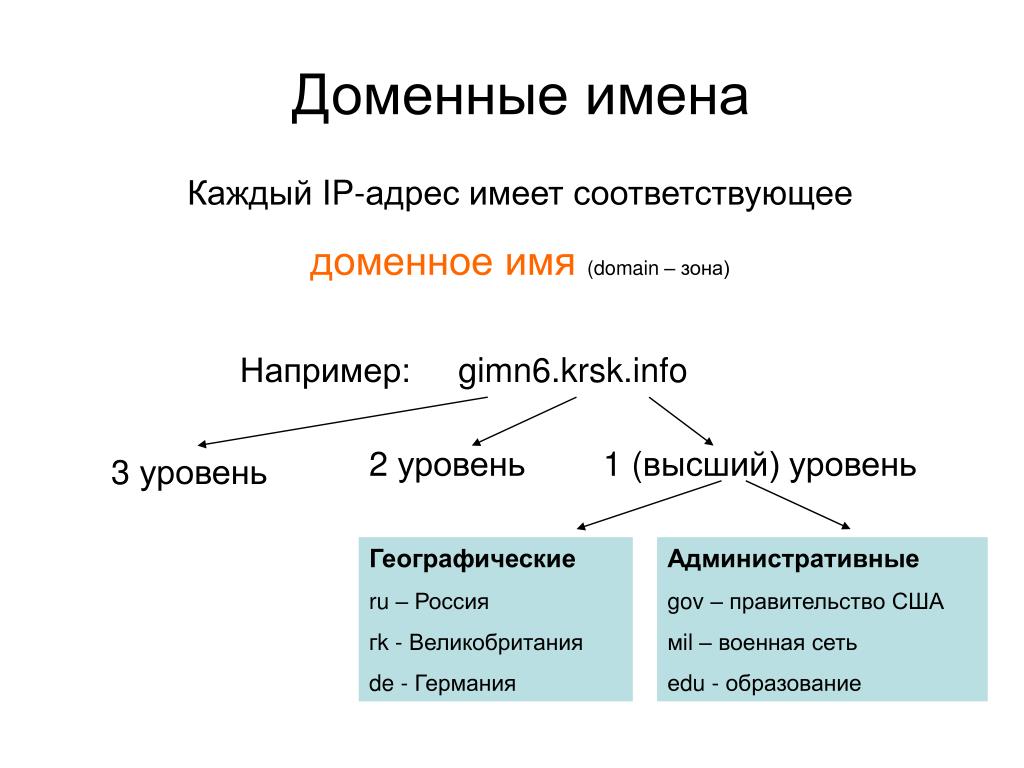 Когда вы закончите, нажмите Порождать CSR кнопка (кнопка появится после ввода действительного имени домена).
Когда вы закончите, нажмите Порождать CSR кнопка (кнопка появится после ввода действительного имени домена).

 Если вы отправляете свой собственный CSRпожалуйста, пропустите шаг 5.
Если вы отправляете свой собственный CSRпожалуйста, пропустите шаг 5.
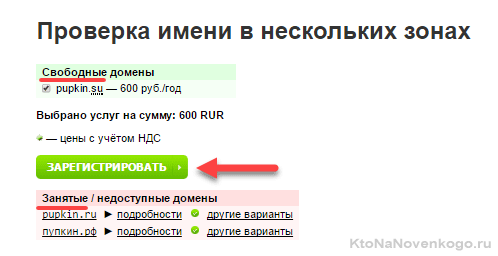
 net проверить его статус, прежде чем пытаться подтвердить.
net проверить его статус, прежде чем пытаться подтвердить. icann.org/epp#clientUpdateProhibited)
Domain Status: clientTransferProhibited (https://www.icann.org/epp#clientTransferProhibited)
Domain Status: clientDeleteProhibited (https://www.icann.org/epp#clientDeleteProhibited)
***
icann.org/epp#clientUpdateProhibited)
Domain Status: clientTransferProhibited (https://www.icann.org/epp#clientTransferProhibited)
Domain Status: clientDeleteProhibited (https://www.icann.org/epp#clientDeleteProhibited)
***
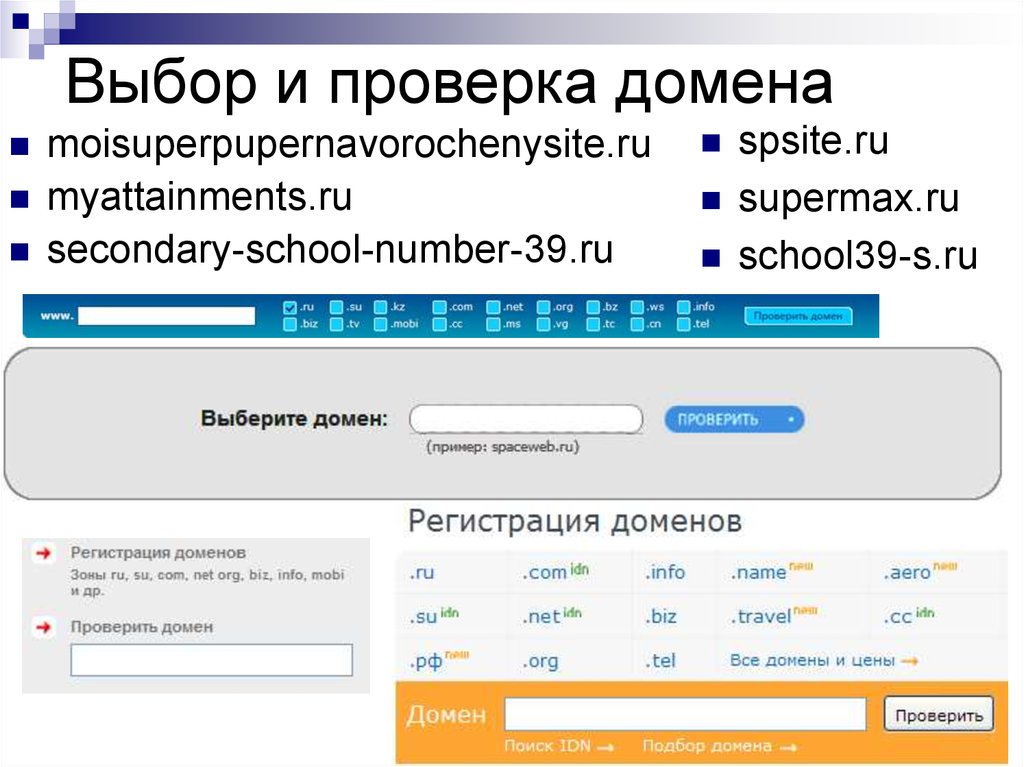 Обозначает, что процесс удаления домена начат, но может быть остановлен. Внесение изменений и трансфер запрещены. Стоимость продление домена в таком статусе обычно значительно выше, чем продление в статусе OK или HOLD, стоимость продления устанавливает реестр доменной зоны. Обычно домен в таком статусе находится 30 дней, после чего переходит в следующий статус pendingDelete.
Обозначает, что процесс удаления домена начат, но может быть остановлен. Внесение изменений и трансфер запрещены. Стоимость продление домена в таком статусе обычно значительно выше, чем продление в статусе OK или HOLD, стоимость продления устанавливает реестр доменной зоны. Обычно домен в таком статусе находится 30 дней, после чего переходит в следующий статус pendingDelete.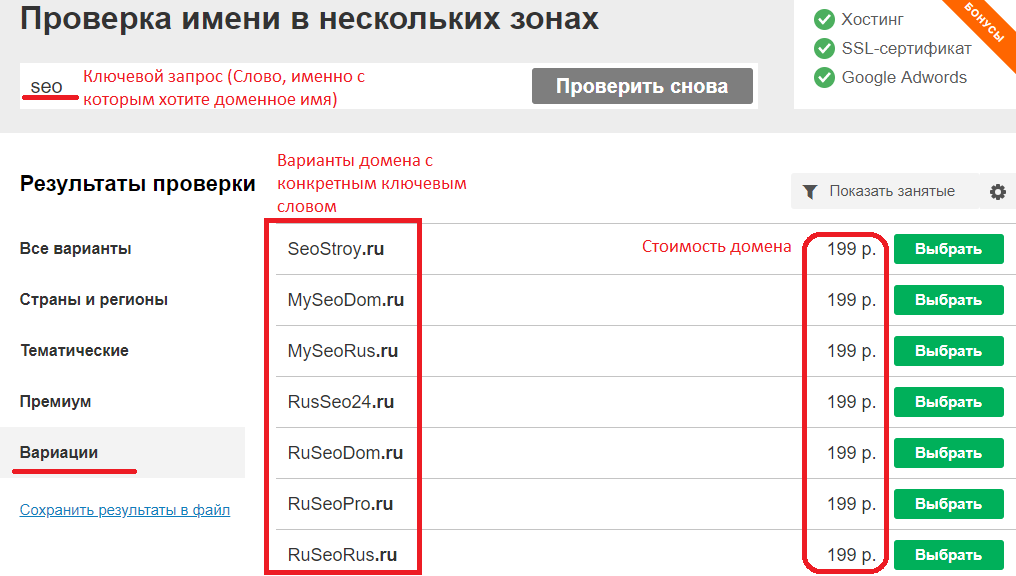
 Обычно используется для блокировки доменов использующихся для мошенничества.
Обычно используется для блокировки доменов использующихся для мошенничества.